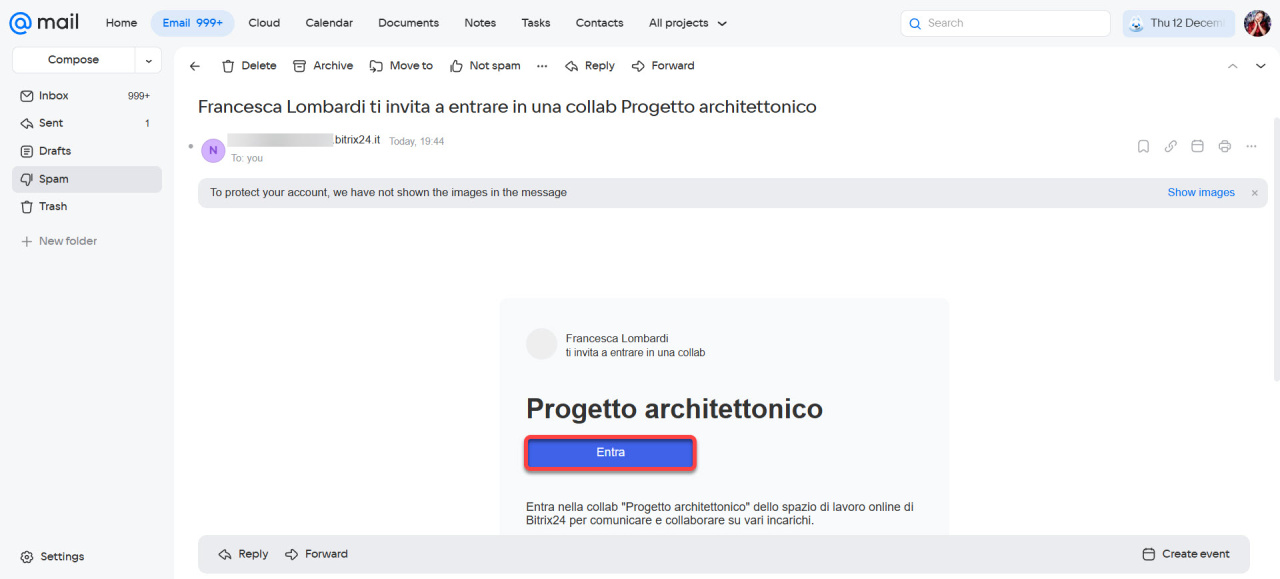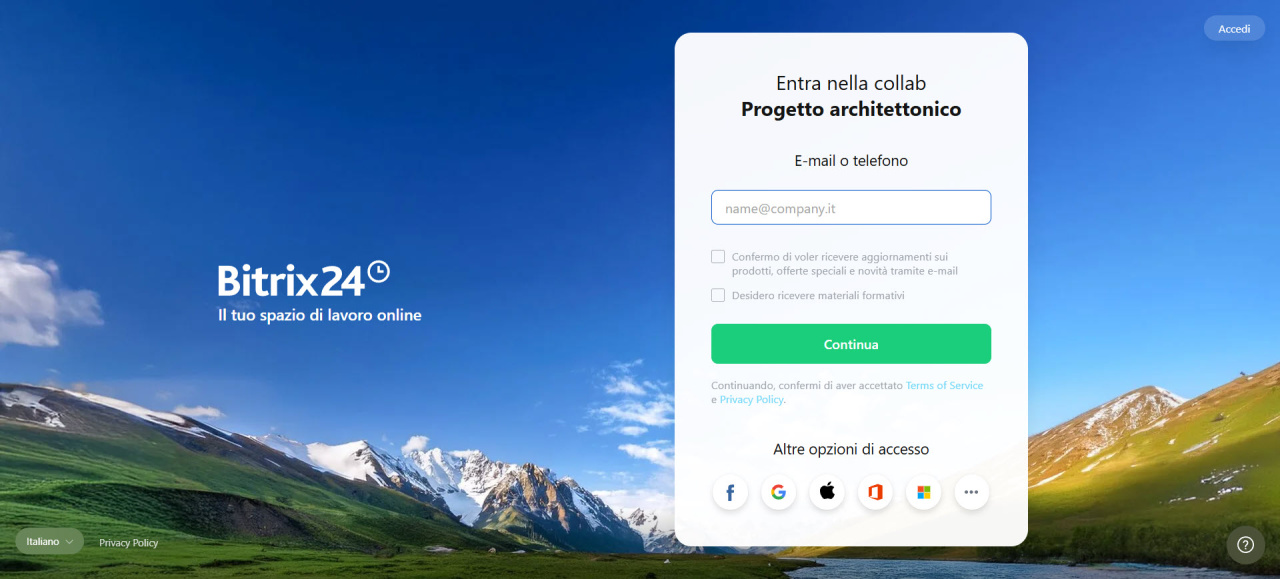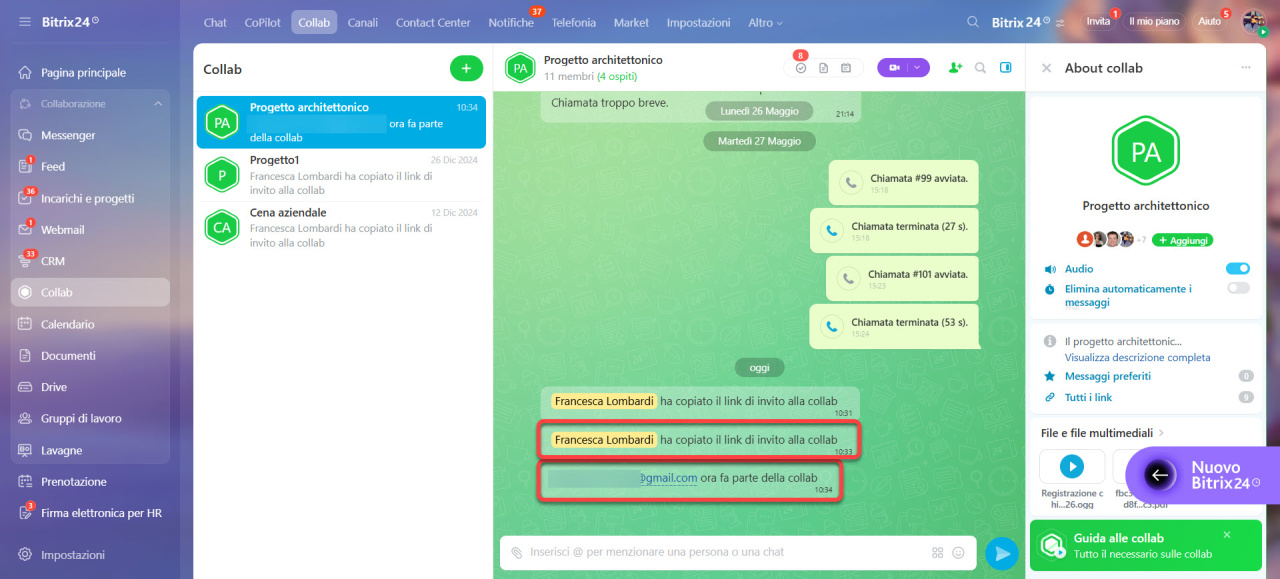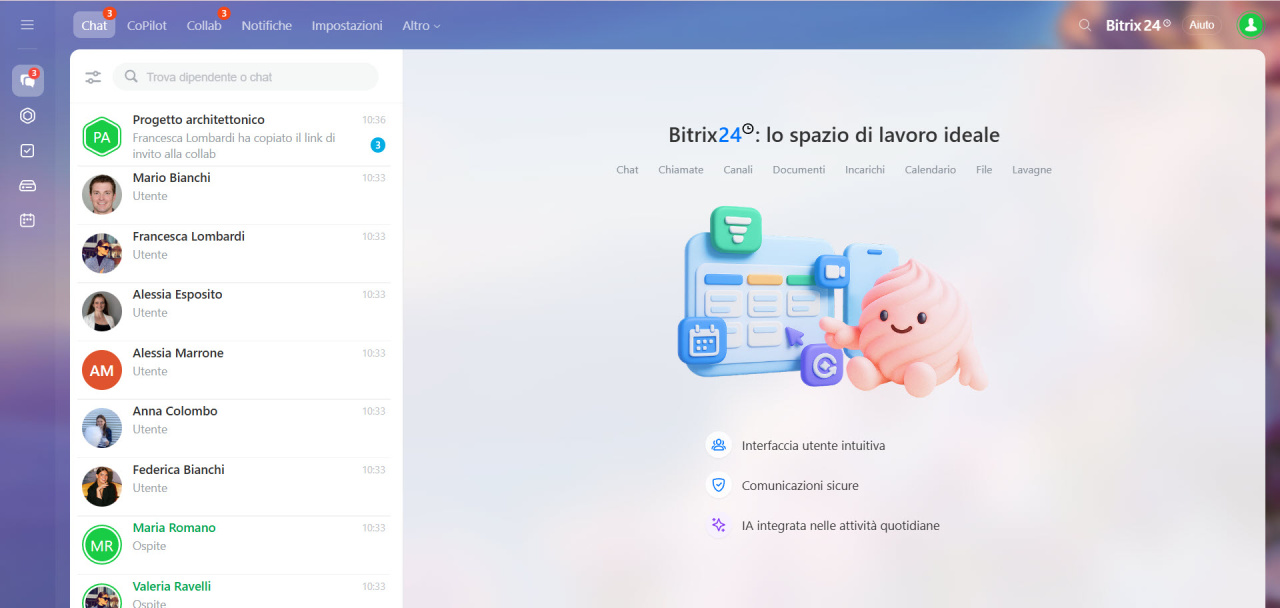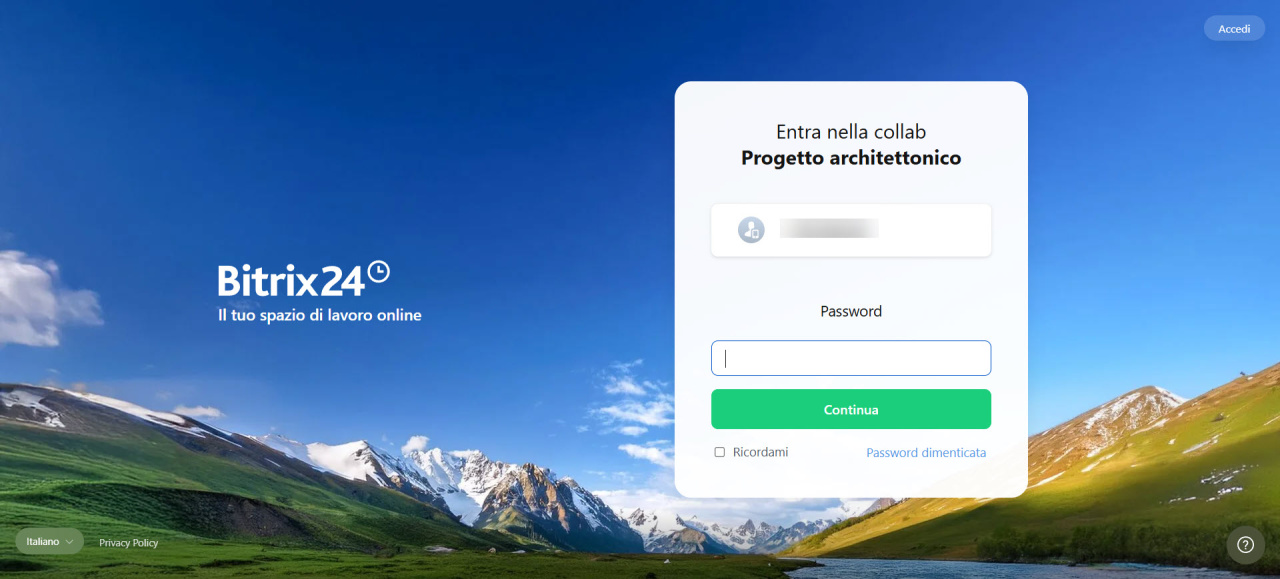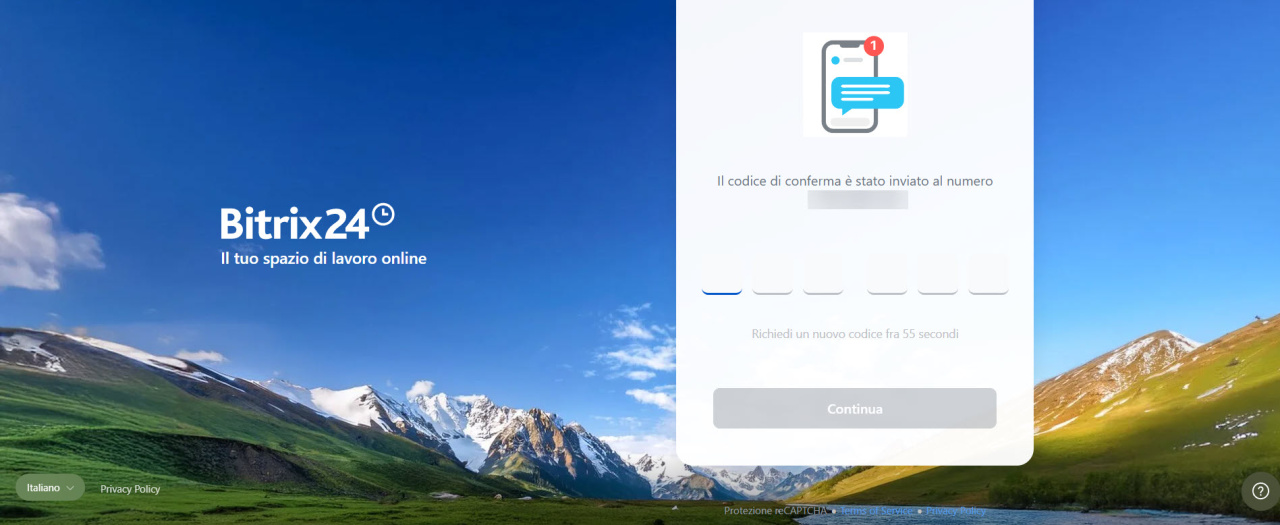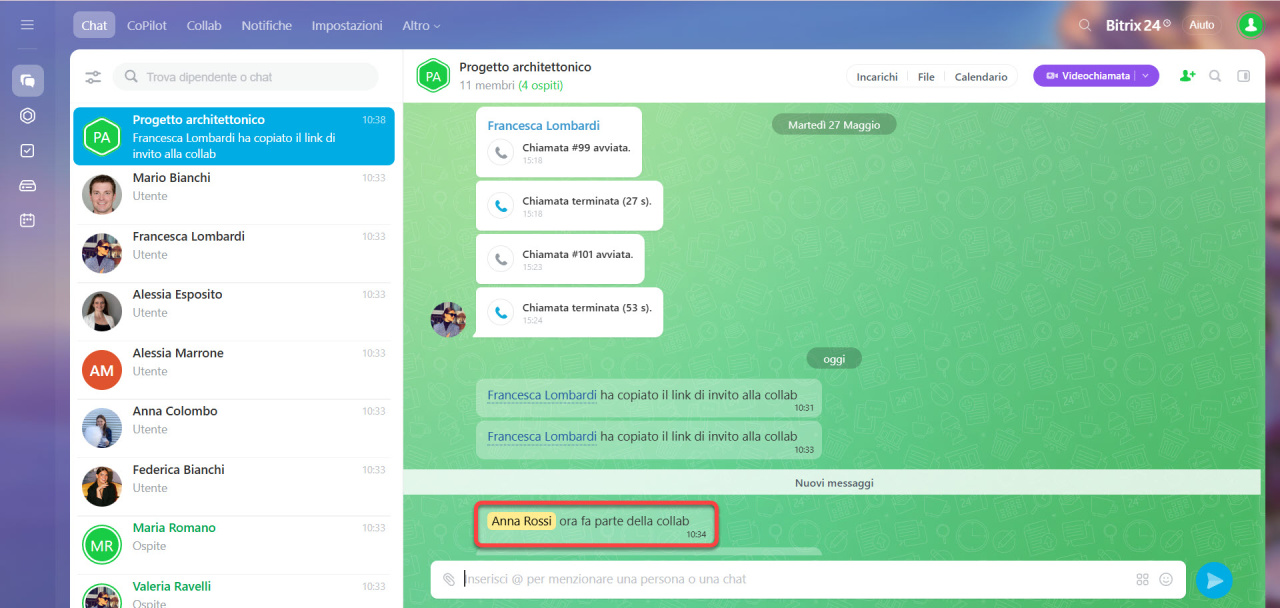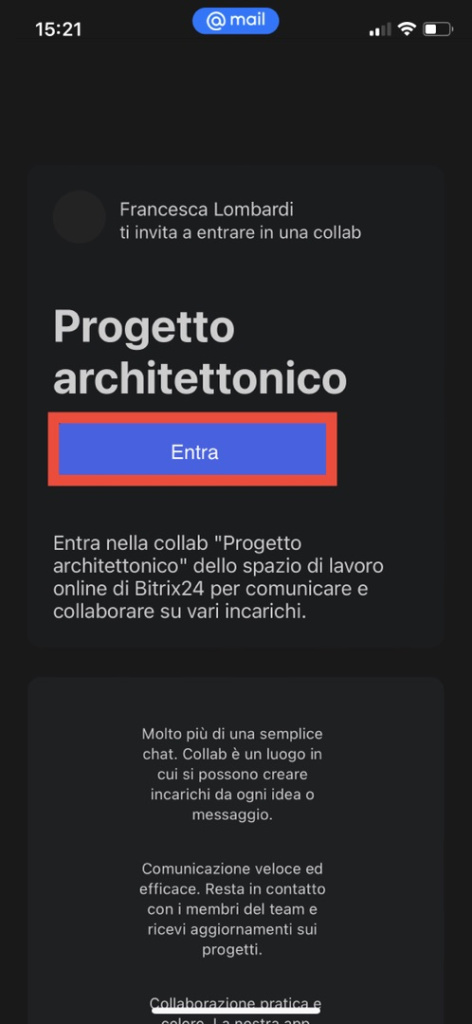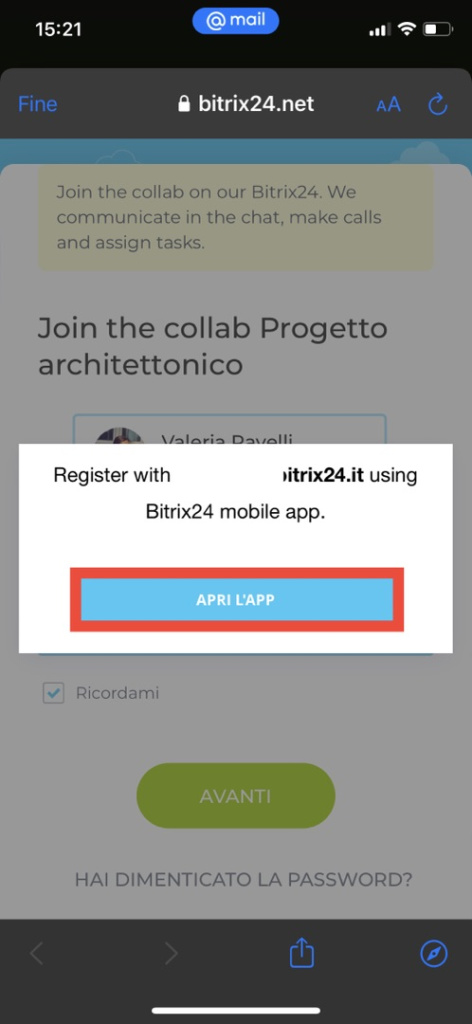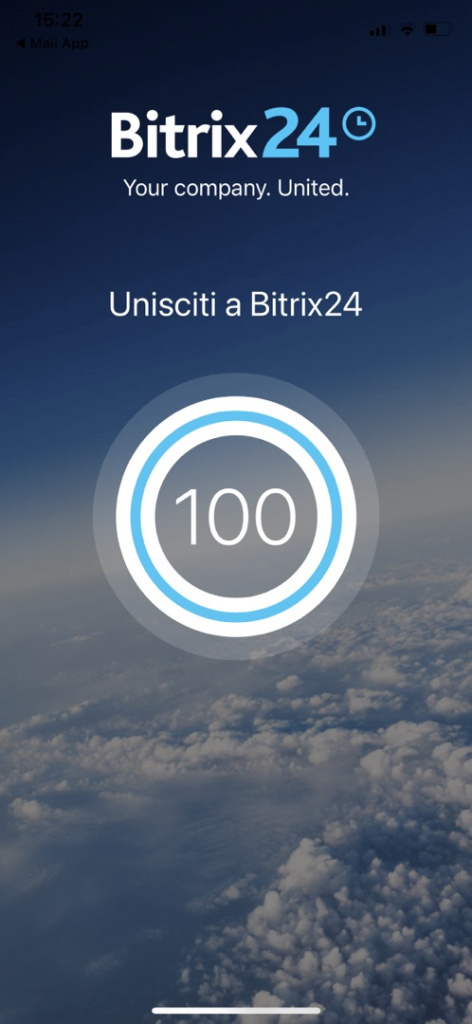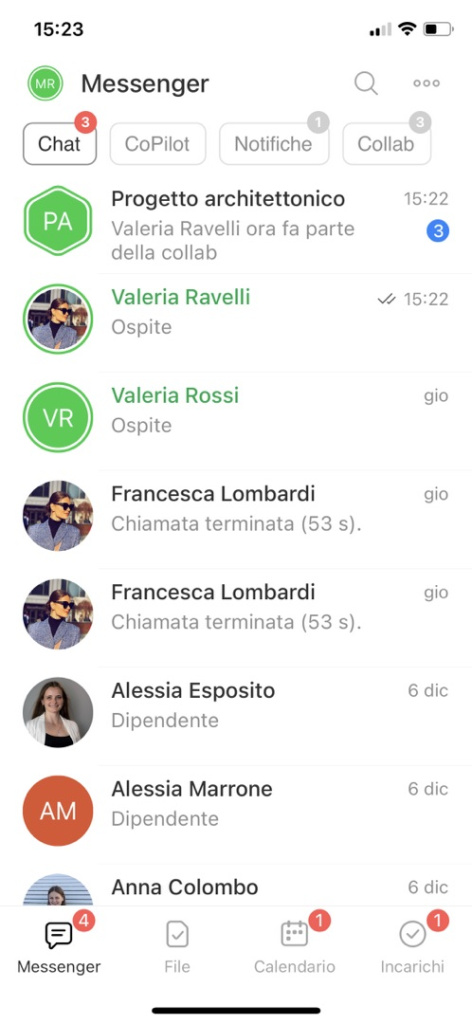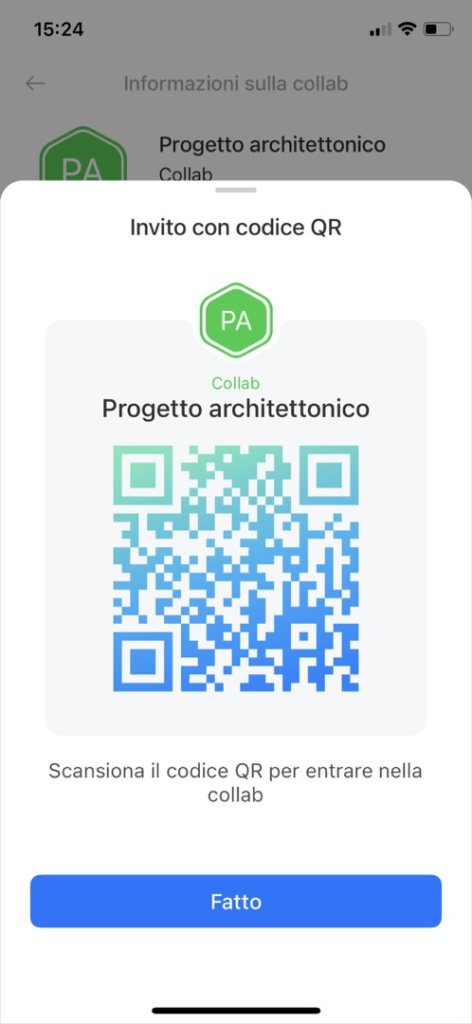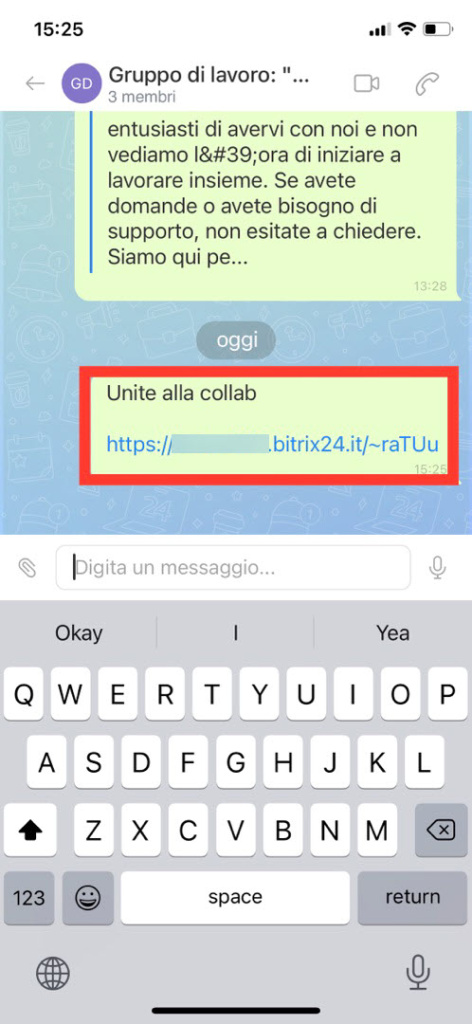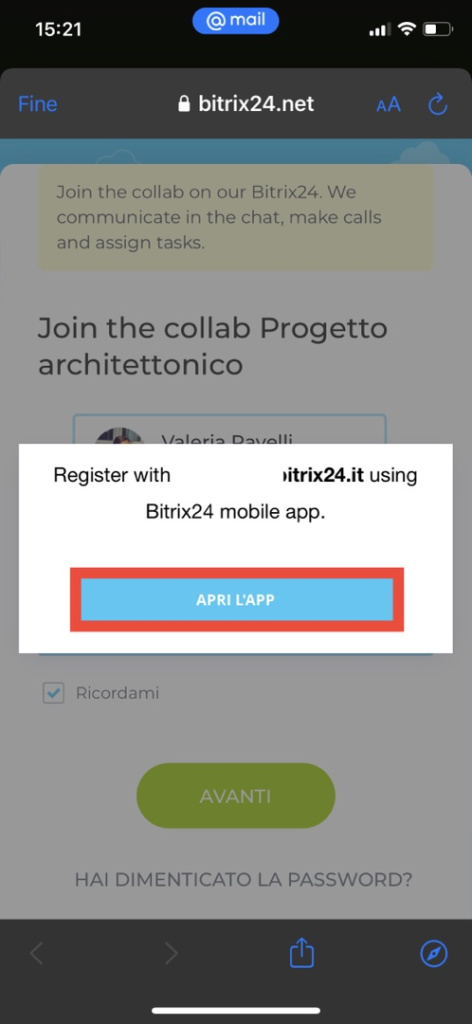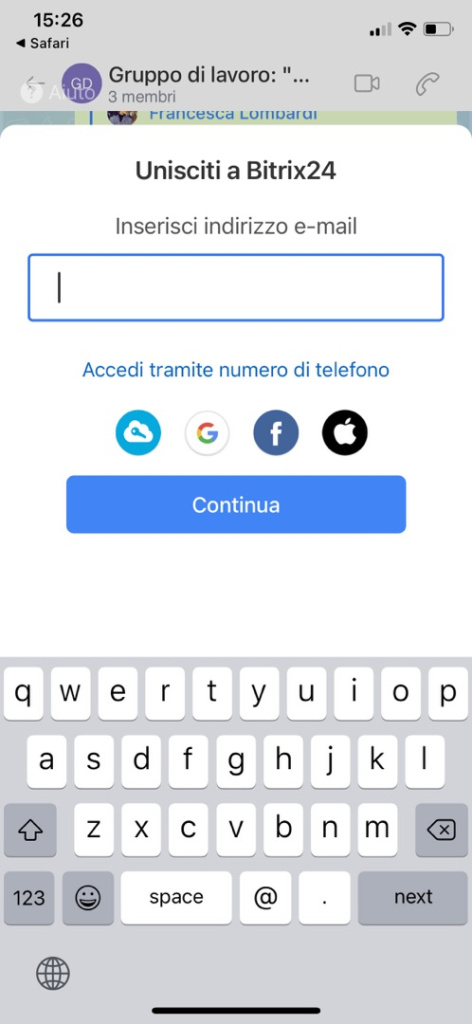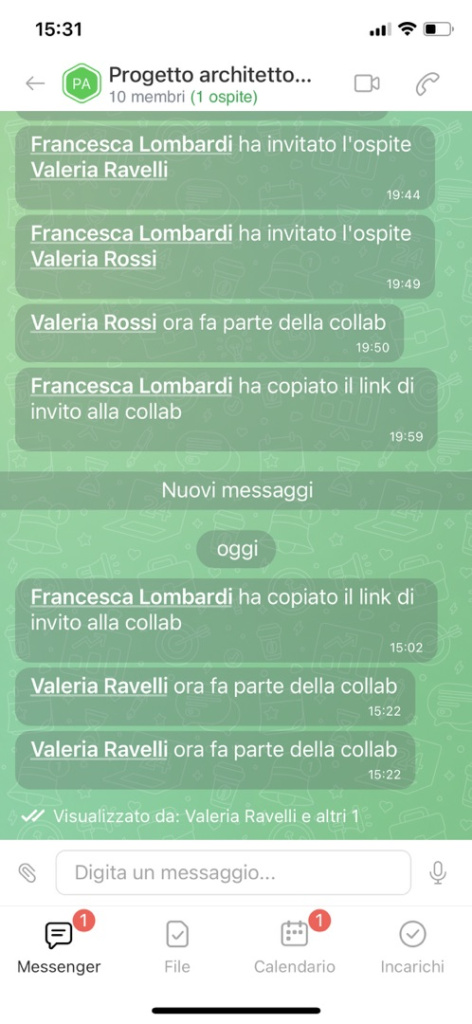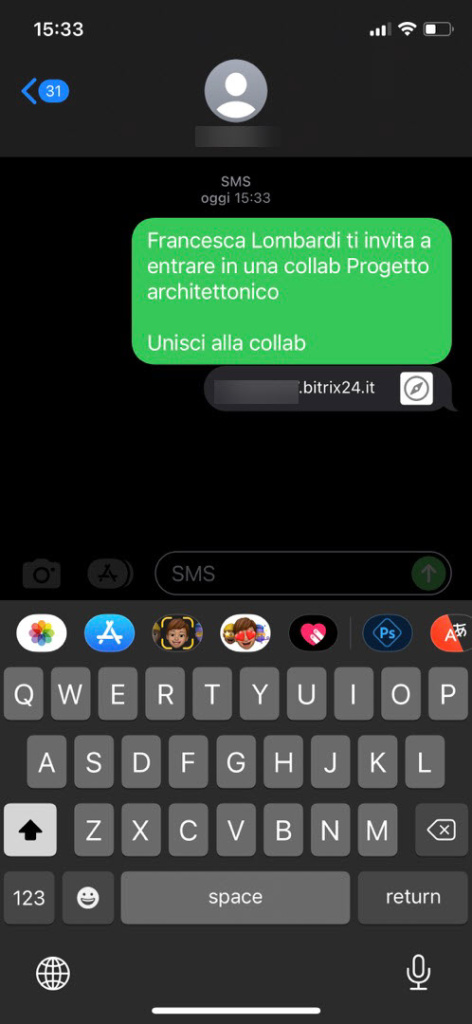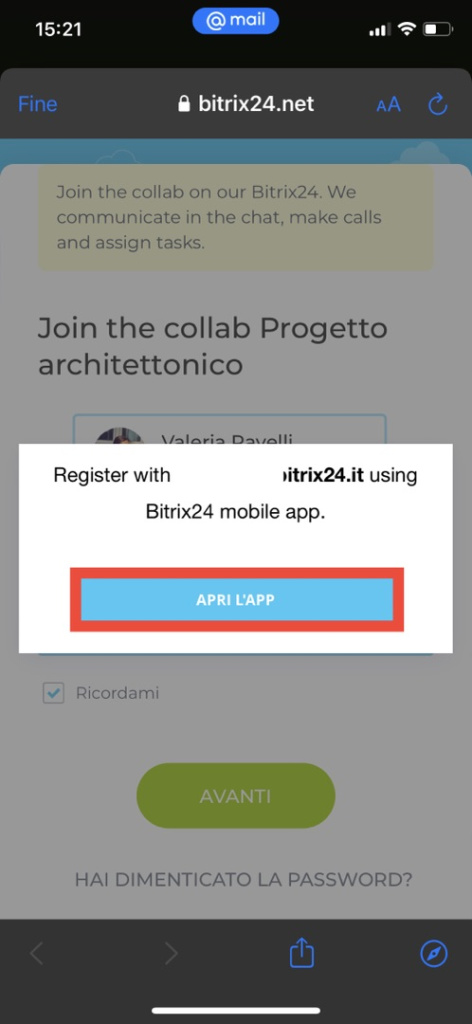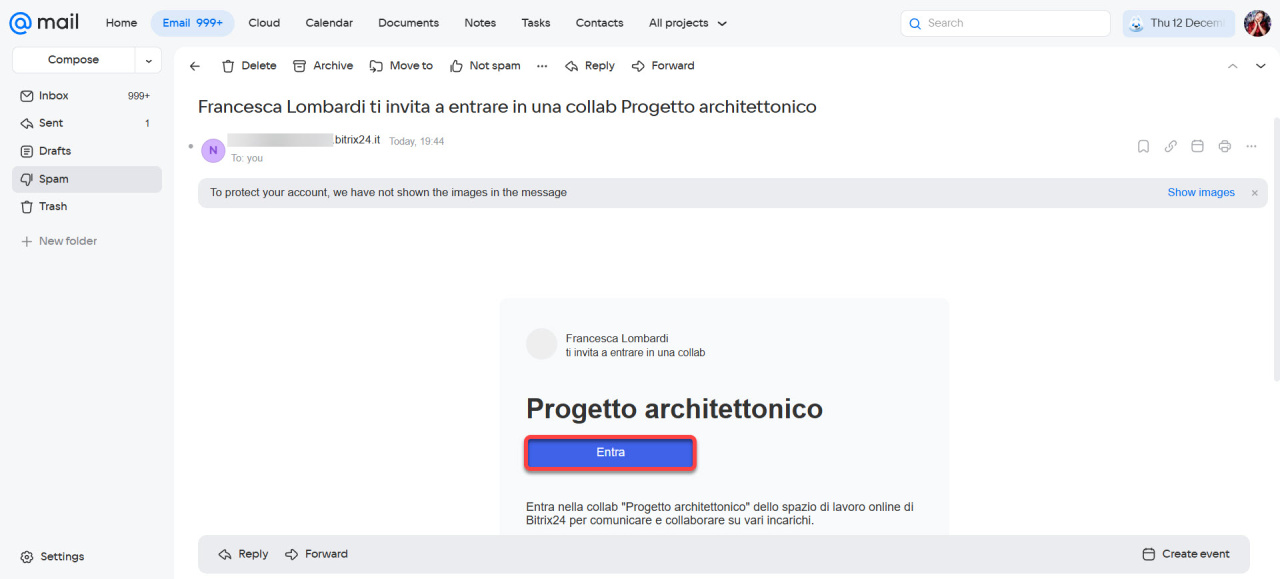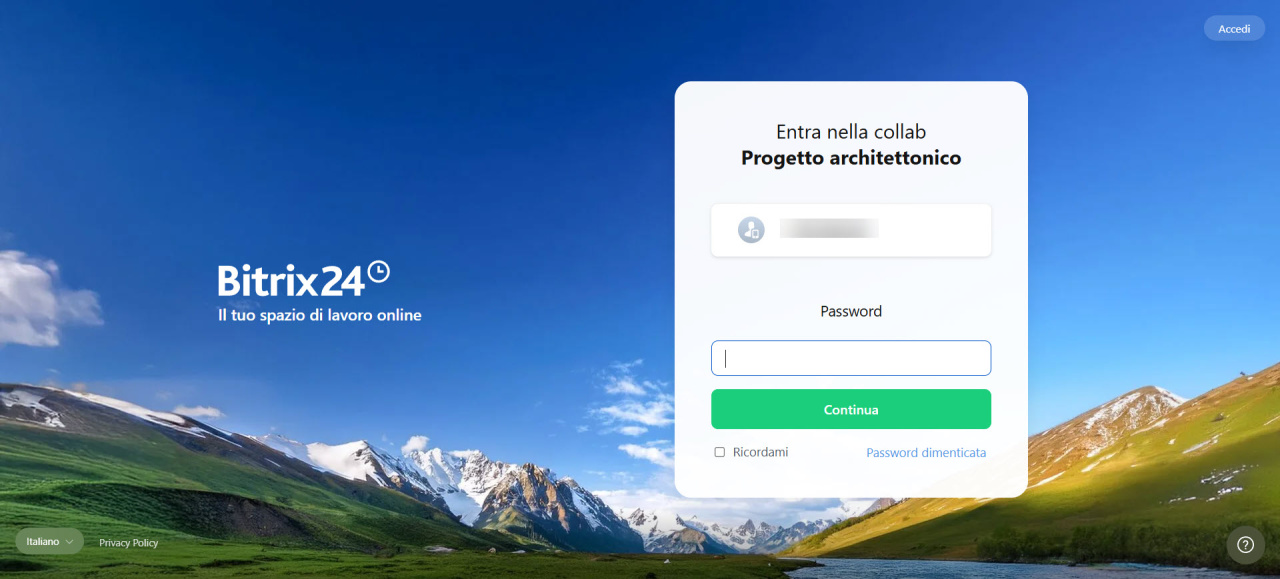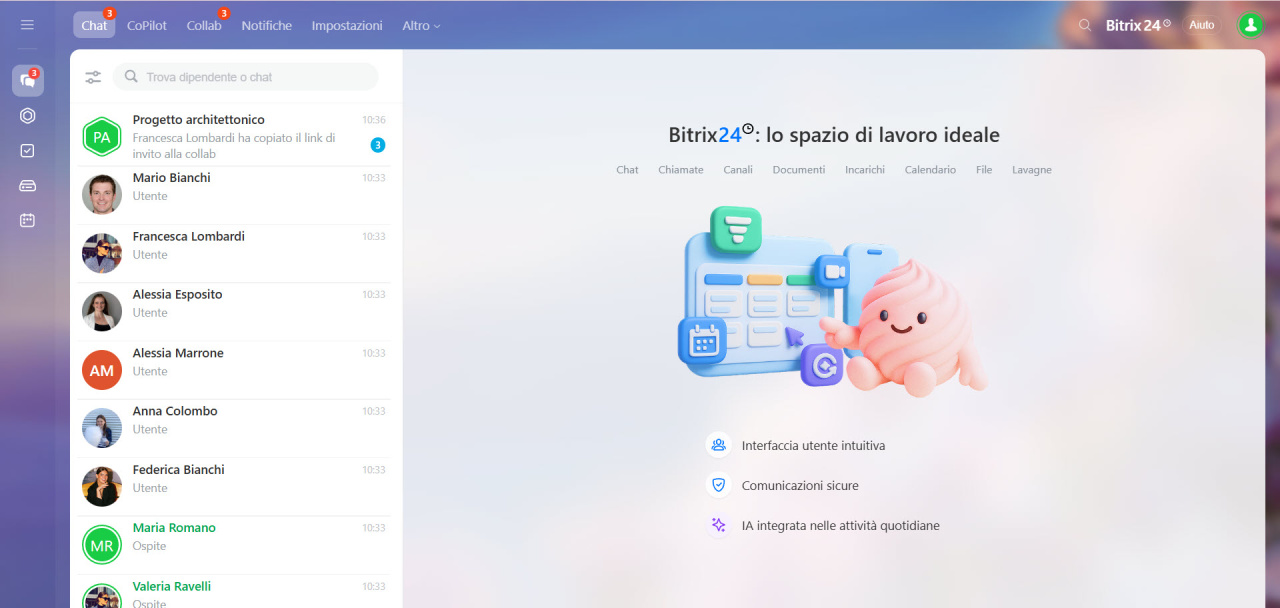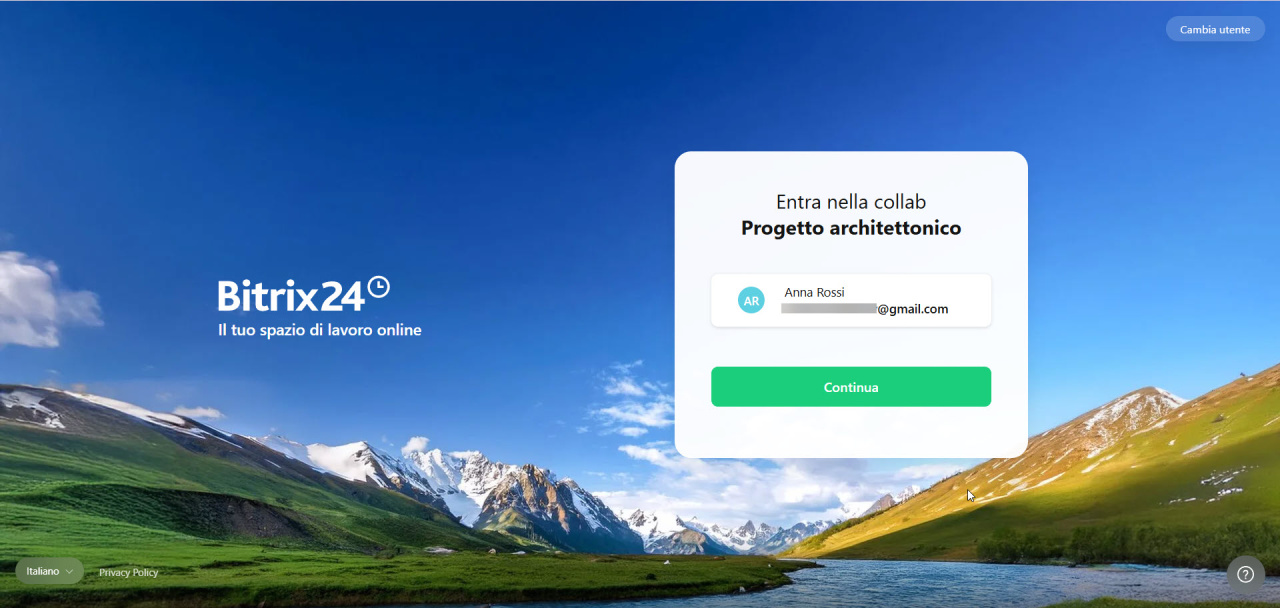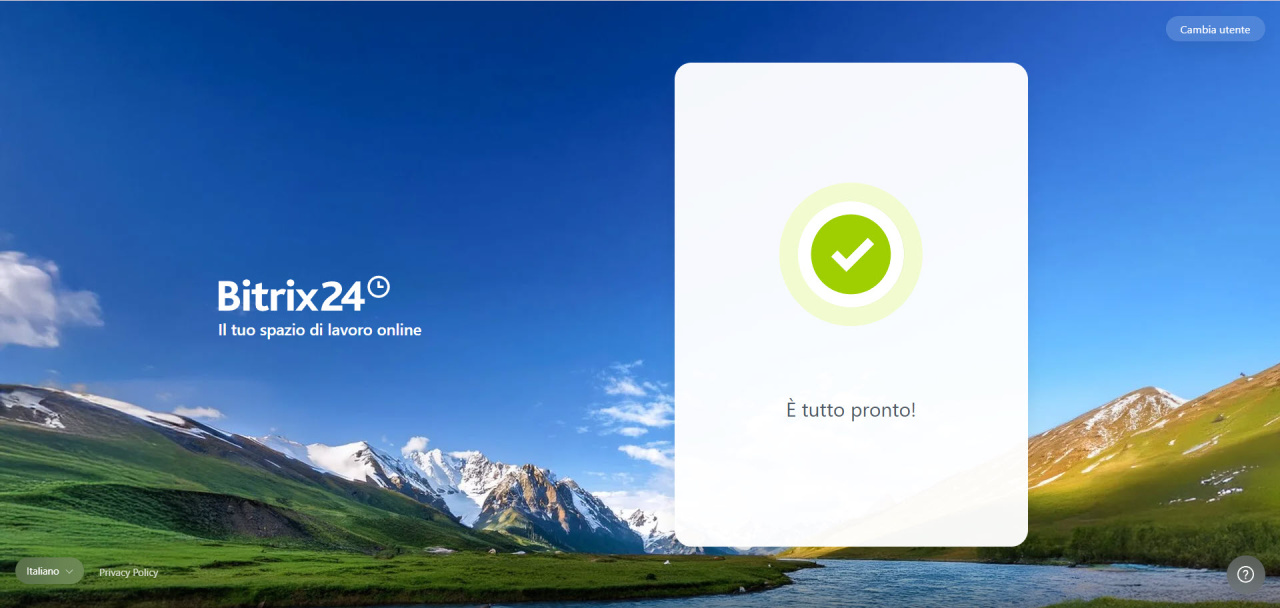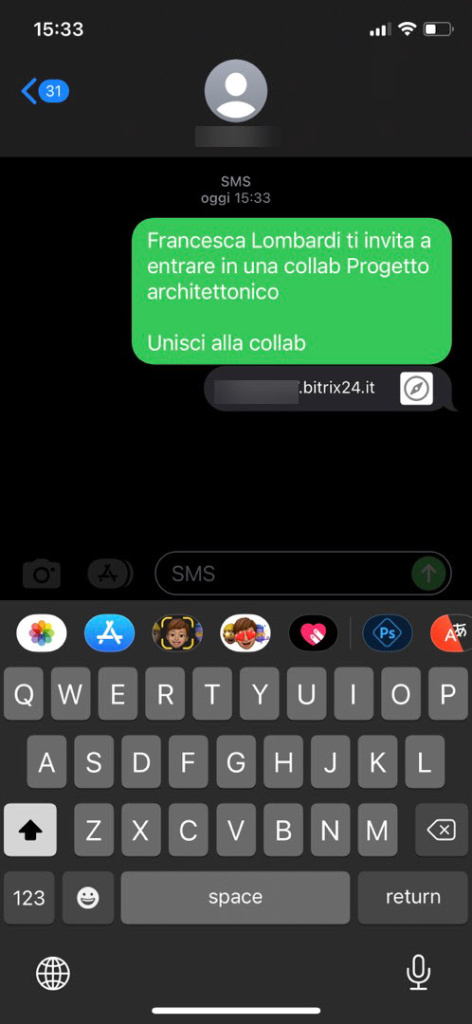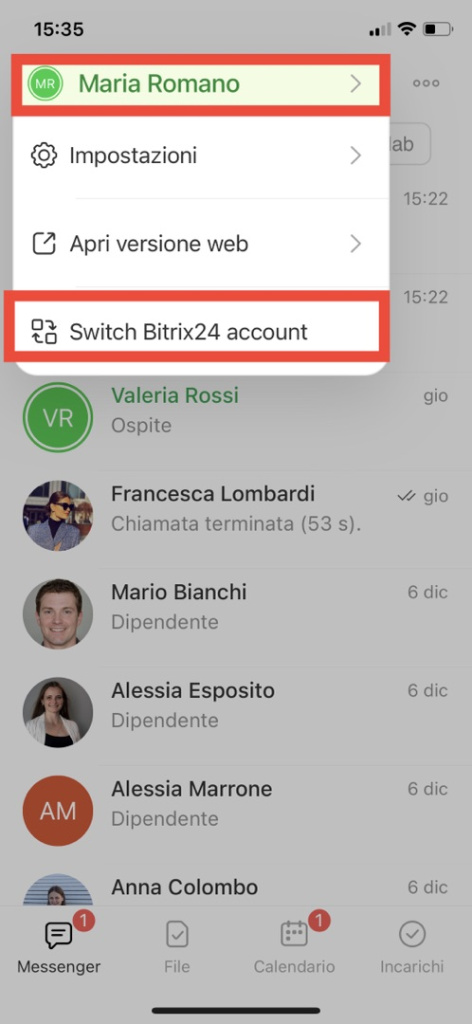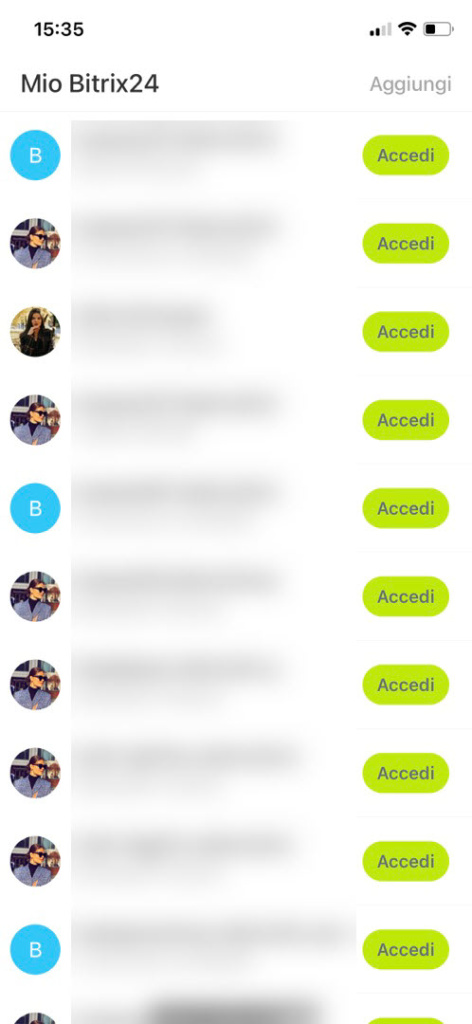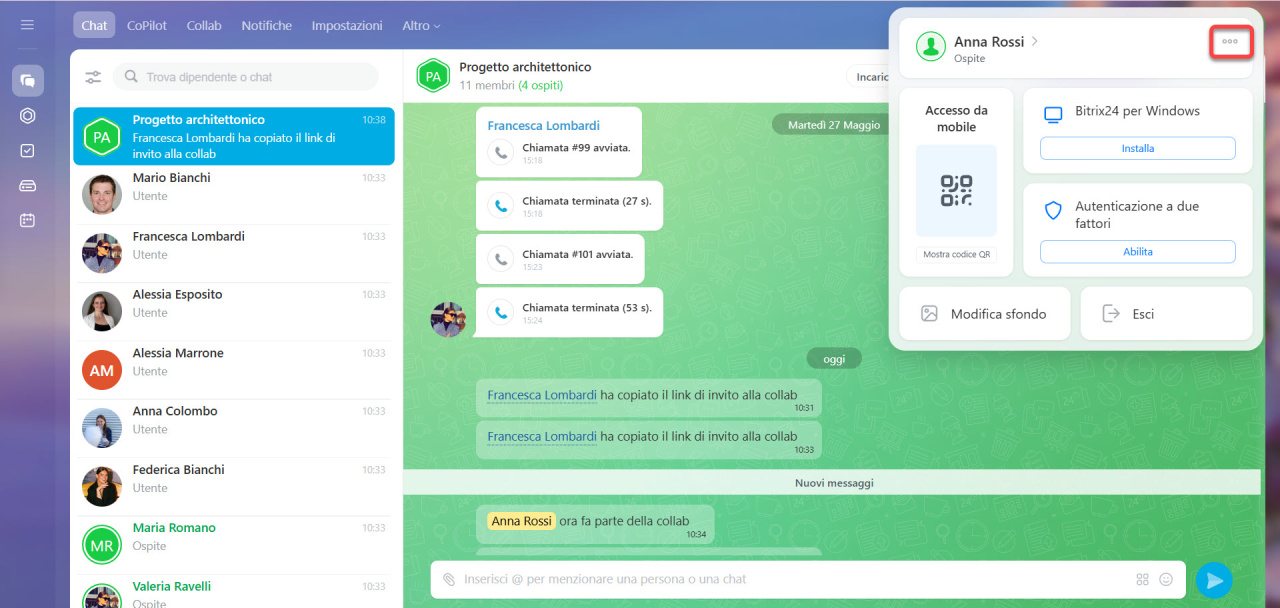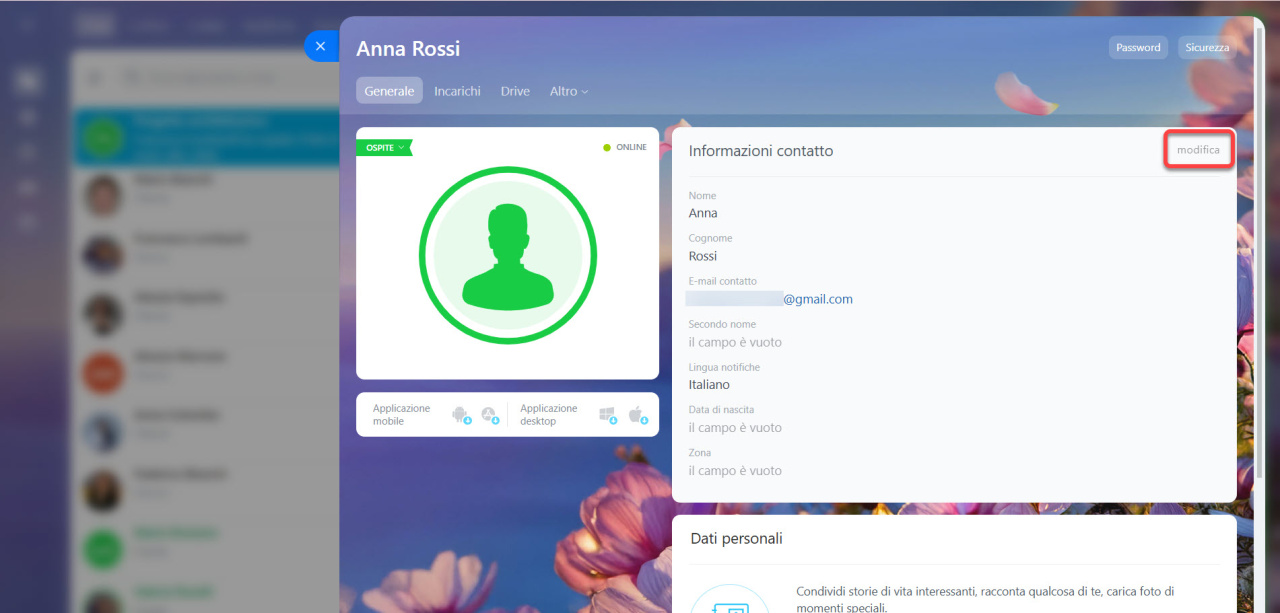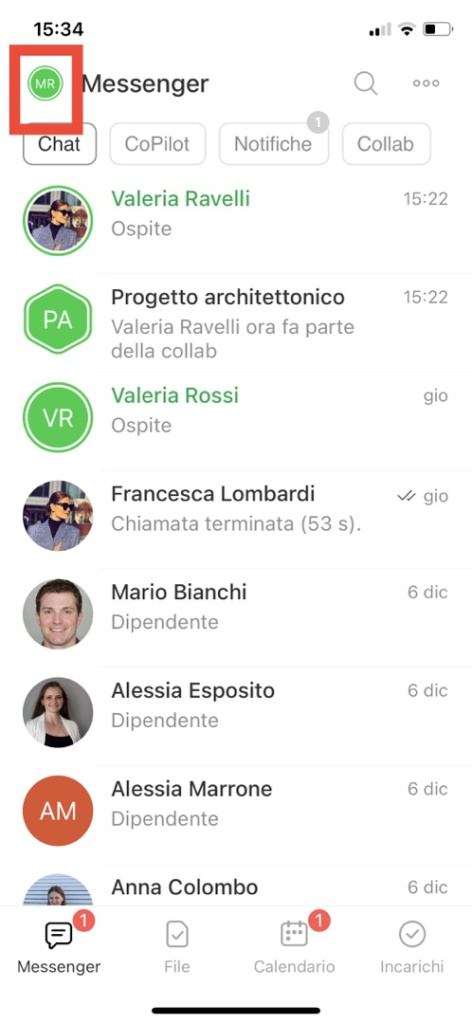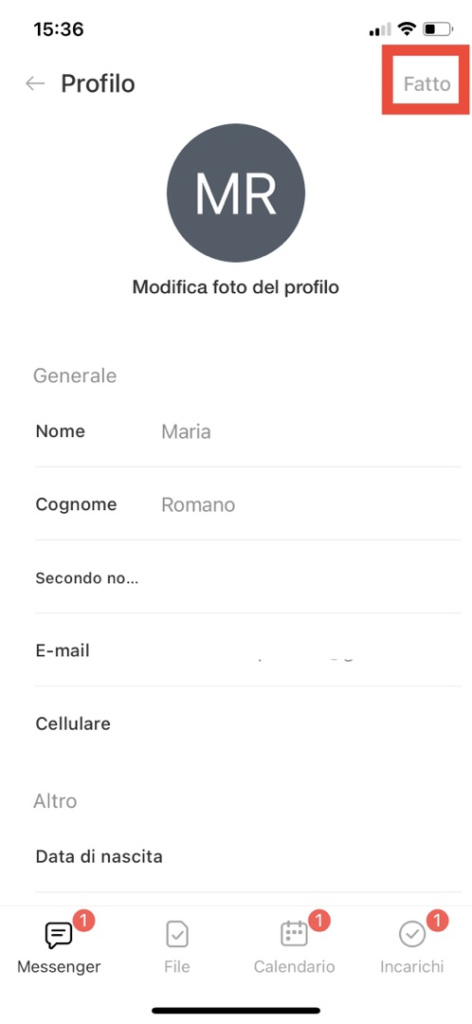Bitrix24 Collab è l'area di lavoro in cui puoi collaborare con il tuo team e con i clienti esterni. Non è necessario passare da un'app all’altra, in quanto tutti gli strumenti di cui hai bisogno sono racchiusi all’interno della Collab: chat, file, incarichi e calendario, è possibile invitare i dipendenti e gli ospiti.
Una volta che l'ospite si unisce, potrà accedere a tutte le funzionalità di collabo: chat, incarichi, calendario, file e videochiamate.
Collab: come iniziare
Come invitare un dipendente o invitarlo alla collab
Scarica e installa l'app mobile di Bitrix24
Questo articolo spiega come un ospite può partecipare a una collab:
Guida di Collab
Guida di Collab per gli ospiti
Non ho un account Bitrix24
Puoi ricevere un invito a una collab tramite e-mail, SMS, link o codice QR.
Invito tramite e-mail
Apri l'e-mail di invito e fai clic su Entra.
Registrati su Bitrix24 creando un account con il tuo nome e cognome. Imposta una password. Quindi fai clic su Continua.
Verrai reindirizzato automaticamente alla collab di Bitrix24.
Per gli accessi successivi, utilizza l'e-mail e la password che hai registrato.
Invito tramite link
Fai clic sul link di invito. Registrati su Bitrix24, ad esempio, utilizzando il tuo numero di telefono. Fai clic su Continua.
Crea un account di Bitrix24
Inserisci i tuoi dati, crea una password e fai clic su Continua. Inserisci il codice di conferma.
Fai clic su Partecipa. Ora puoi lavorare nella collab di Bitrix24.
Invito tramite e-mail
Apri l'e-mail di invito e fai clic su Entra > Apri l'app.
Ti unirai automaticamente alla collab.
Invito tramite link o codice QR
Fai clic sul link di invito o scansiona il codice QR con la fotocamera del tuo smartphone.
Fai clic su Apri l'app. Scegli un metodo di registrazione, ad esempio l'e-mail.
Rivedi l'accordo e fai clic su Continua. Inserisci il codice contenuto nell'e-mail e tocca di nuovo Continua. Inserisci il tuo nome e cognome in modo che gli altri partecipanti possano vedere le tue informazioni di contatto e fai clic su Salva. Ora puoi lavorare nella collab di Bitrix24.
Invito tramite numero di telefono
Apri l'SMS con l'invito e fai clic sul link. Seleziona Apri l'app.
Ti unirai automaticamente alla collab.
Ho un account Bitrix24
Puoi partecipare a una collab tramite e-mail, SMS, link o codice QR.
Invito tramite e-mail
Apri l'e-mail di invito e fai clic su Entra.
Inserisci la password di Bitrix24 Network per accedere al tuo account. Fai clic su Continua.
Profilo Bitrix24 Network
Fai clic su Partecipa.
Fatto! Ora puoi lavorare nella collab.
Invito tramite link o codice QR
Fai clic sul link di invito o scansiona il codice QR.
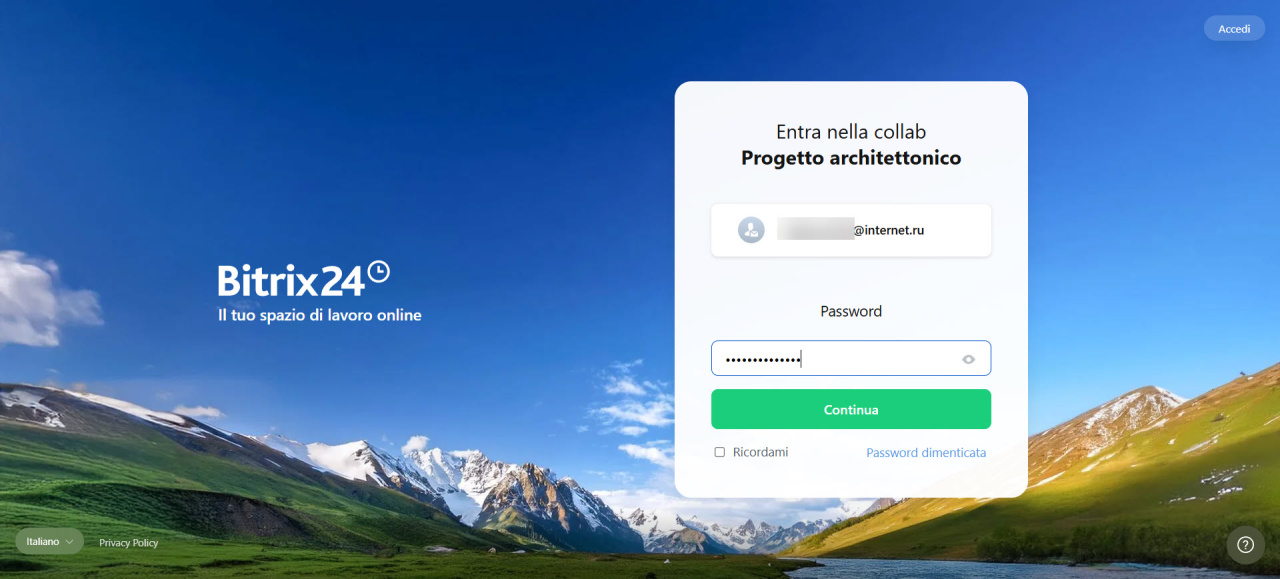
Se disponi di più account di Bitrix24, seleziona quello che desideri utilizzare.
Fatto! Puoi iniziare a lavorare nella collab.
Invito tramte e-mail
Apri l'e-mail di invito e fai clic su Partecipa > Apri l'app.
Ti unirai automaticamente alla collab.
Invito tramite link o codice QR
Fai cli sul link di invito o scansiona il codice QR.
Fai cli su Apri l'app. Inserisci la tua e-mail o seleziona un social network.
Inserisci la tua password e fai cli su Continua. Ti unirai automaticamente alla collab.
Invito tramite numero di telefono
Apri l'SMS con l'invito e fai cli sul link. Bitrix24 ti collegherà automaticamente alla collab.
Come cambiare un account di Bitrix24 e accedere a un altro
Nell'app mobile, puoi passare da un account di Bitrix24 all'altro se ne hai diversi.
- Fai clic sul tuo avatar nell'angolo in alto a sinistra.
- Seleziona Switch Bitrix24 account.
- Fai clic su Accedi accanto all'account desiderato.
Come completare il profilo
Partecipando a una collab, puoi aggiornare il tuo profilo.
Riepilogo
- Bitrix24 Collab è l'area di lavoro in cui puoi collaborare con il tuo team e con i clienti esterni. Non è necessario passare da un'app all’altra, in quanto tutti gli strumenti di cui hai bisogno sono racchiusi all’interno della Collab: chat, file, incarichi e calendario, è possibile invitare i dipendenti e gli ospiti.
- Una volta che l'ospite si unisce, potrà accedere a tutte le funzionalità di collabo: chat, incarichi, calendario, file e videochiamate.
- Le collab sono disponibili sia nella versione web che nell'app mobile вш Bitrix24. Per lavorare dal tuo smartphone, scarica l'app.
- Puoi ricevere un invito a una collab tramite e-mail, SMS, link o codice QR.